 Voltar
Voltar |
Empresa |
Disponível para: |
|
Através do cadastro de empresa, a locadora e suas filiais poderão ser configuradas no sistema para que possam ser utilizadas para operações, relatórios e outros.
|
Apenas o Sisloc Premium possuirá mais de uma empresa cadastrada, uma vez que o módulo de multiempresa está disponível apenas para tal produto. |
Neste cadastros serão inseridas as informações da razão social, endereço, modelos de documentos utilizados para a empresa, modelo de nota fiscal a ser gerada nas operações, forma de tributação de impostos, entre outras informações necessárias para cada empresa.
Pelo menos uma empresa deve ser cadastrada, para multiempresa é necessário cadastrar todas as empresas da rede.
Ao acessar o caminho "Iniciar -> Opções -> Configurações -> Empresa", é aberta a tela de listagem "Empresa" com a lista dos registros existentes:
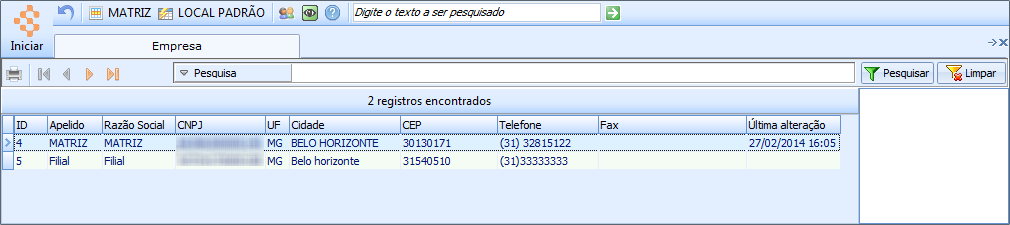
Figura
1 - Listagem de Empresas
cadastradas
|
A inserção de empresas deve ser realizada via banco de dados, entre em contato com o suporte da Sisloc Softwares para verificar as condições desta inclusão. Para realizar a inserção de mais de uma empresa é necessário que o sistema possua o módulo "Multiempresa" habilitado, que por sua vez está disponível apenas para o produto "Sisloc Premium". |
Para as empresas já cadastradas, ao dar duplo clique sobre a mesma será aberta a tela com os detalhes de seu cadastro:
Seção "Empresa"

Figura 2 - Seção "Empresa"
A seção "Empresa" estará disponível em todas as abas do cadastro, nesta os seguintes campos podem ser observados:
"Status": ativar ou desativar a empresa, sendo somente utilizado pela equipe de atendimento do Sisloc;
"Código empresa": Informe um código de controle da empresa, campo de livre digitação.
"Razão social": Informe a razão social da empresa.
"Apelido": Informe o apelido da empresa, este será impresso em alguns relatórios do sistema.
"Nome fantasia": Informe o nome fantasia da empresa, este será mostrado na tela de avisos do dia no sistema, emissão das notas fiscais e também em alguns relatórios.
"Região do Brasil": Indique a região onde a empresa se encontra, com isso será possível gerar o relatório de Contas a Receber por região.
"Centro de Resultado": Selecione o centro de resultados responsável pelas movimentações desta empresa. Este tem impacto direto para os casos de utilizar o processo de "Renegociação" tanto de CAR como o CAP.
Abas do Cadastro de Empresa:
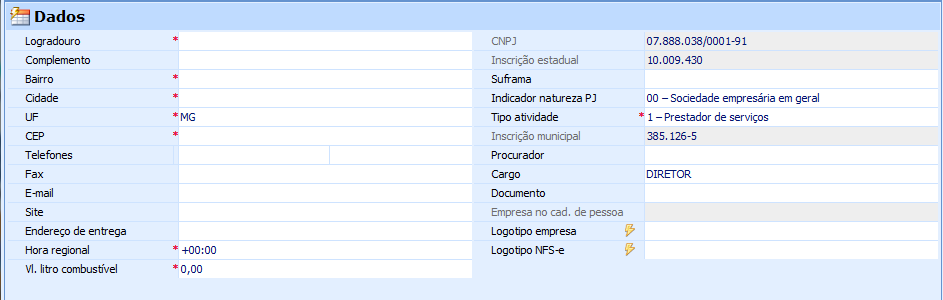
Figura
3 - Tela de cadastro
de Empresa, aba "1 Dados"
Seção "Dados", exibida apenas na aba "1 Dados":
"Logradouro": Informe o nome da rua onde a empresa está localizada.
"Complemento": Informe o complemento do endereço da empresa, em caso de loja, galpão, prédio e outros.
"Bairro": Informe o nome do bairro no qual a empresa está localizada.
"Cidade": Informe o nome da cidade na qual a empresa está localizada.
"UF": Selecione a sigla do estado (unidade federativa) em que a empresa está localizada.
"CEP": Informe o CEP do endereço da empresa. OBS.: Quando a nota for do tipo "Integração NFS-e", a informação preenchida neste campo será considerada para que o CEP do Prestador seja impresso na NFS-e/RPS.
"Telefones": Informe os números de telefones para contato. É possível informar dois número diferentes.
"Fax": Informe o número do FAX da empresa.
"E-mail": Informe o e-mail da empresa, a informação desse campo será impressa no DANFE junto com os dados do remetente. OBS.: Quando a nota for do tipo "Integração NFS-e", a informação preenchida neste campo será considerada para que o e-mail do Prestador seja impresso na NFS-e/RPS.
"Site": Informe o endereço de site da empresa, a informação desse campo será impressa no DANFE junto com os dados do remetente.
"Endereço de entrega": Descrição do endereço completo para a entrega de materiais, equipamentos, entre outros. Para o caso do endereço ser o mesmo em que a empresa está localizada basta informar "O mesmo" neste campo.
"Hora regional": Neste campo deve ser informada a quantidade de horas, positiva ou negativa, que existe de diferença entre o horário local e o horário de Brasília.
Esta informação será utilizada para a emissão de qualquer evento ocorrido na NF-e depois de sua emissão, por exemplo Carta de correção ou Cancelamento da nota. Esse recurso foi criado em concordância com a Norma Técnica NT2011.006b.
Ex.: Empresa localizada em Manaus que gerará o evento da CC-e deve informar a diferença de '-04:00', que é a quantidade de horas de diferença entre o horário local de Manaus e o horário de Brasília.
|
Esta funcionalidade foi criada para que não aconteça problemas durante o envio de um evento para a SEFAZ, uma vez que, se esse for enviado e o horário do sistema estiver maior que o horário de Brasília, a receita irá rejeitar (só é aceito com horário menor ou igual). Para evitar este problema, aconselhamos que o usuário preencha este campo com o valor de pelo menos '-00:01', assim toda nota emitida estará um minuto a menos que o horário do sistema (que normalmente está igual ao de Brasília) a nota sempre estará sendo enviada com um minuto a menos. Essa sugestão torna-se inválida para aqueles Estados que possuem diferença maior entre os horários, nesses casos informe a diferença real. |
"Vl. litro combustível": Informe o valor cobrado nas locações pelo valor do litro de combustível. Esse valor será apresentado na tela de Itens da remessa, compõe o preço da locação se o parâmetro "Preço de locação composto" estiver marcado.
"CNPJ": Número do cadastro nacional de pessoa jurídica da empresa informado no momento da inclusão desta no sistema. Este campo não pode ser alterado, exceto com o usuário utilizado pelo suporte da Sisloc Softwares.
"Inscrição estadual": Número da inscrição estadual da empresa informado no momento da inclusão desta no sistema, no caso de isento será informado a palavra "ISENTO" para que nos casos de emissão de nota fiscal eletrônica este não gere problemas. Este campo não pode ser alterado, exceto com o usuário utilizado pelo suporte da Sisloc Softwares.
"Suframa": Informe o código identificador da Superintendência da Zona Franca de Manaus, caso a empresa possua. Este campo será utilizado na geração do EFD.
|
A Superintendência da Zona Franca de Manaus (Suframa) é uma Autarquia vinculada ao Ministério do Desenvolvimento, Indústria e Comércio Exterior que administra a Zona Franca de Manaus - ZFM, com a responsabilidade de construir um modelo de desenvolvimento regional que utilize de forma sustentável os recursos naturais, assegurando viabilidade econômica e melhoria da qualidade de vida das populações locais. Com quatro decênios de existência, a Suframa viabilizou a implantação dos três pólos que compõem a ZFM - comercial, industrial e agropecuário - e promove a interiorização do desenvolvimento por todos os estados da área de abrangência do modelo, identificando oportunidades de negócios e atrai investimentos para a região tanto para o Pólo Industrial de Manaus quanto para os demais setores econômicos da sua área de atuação. Com recursos arrecadados com a prestação de serviço das empresas beneficiadas com os incentivos fiscais do modelo ZFM, a Suframa faz parcerias com governos estaduais e municipais, instituições de ensino e pesquisa e cooperativas, financia projetos de apoio à infra-estrutura econômica, produção, turismo, pesquisa & desenvolvimento e de formação de capital intelectual. O objetivo é minimizar o custo amazônico, ampliar a produção de bens e serviços voltados à vocação regional e, ainda, capacitar, treinar e qualificar trabalhadores. Fonte: Suframa A EFD Contribuições trata-se de um arquivo digital instituído no Sistema Publico de Escrituração Digital - SPED, a ser utilizado pelas pessoas jurídicas de direito privado na escrituração da Contribuição para o PIS/PASEP e COFINS, nos regimes de apuração não-cumulativo e/ou cumulativo, com base no conjunto de documentos e operações representativos das receitas auferidas, bem como dos custos, despesas, encargos e aquisições geradores de créditos da não-cumulatividade. Os documentos e operações da escrituração representativos de receitas auferidas e de aquisições, custos, despesas e encargos incorridos, serão relacionadas no arquivo da EFD Contribuições em relação a cada estabelecimento da pessoa jurídica. A escrituração das contribuições sociais e dos créditos será efetuada de forma centralizada, pelo estabelecimento matriz da pessoa jurídica. O código do Suframa será utilizado no registro: Registro 0000 de abertura do arquivo digital e identificação da pessoa jurídica; Registro 0140 identificando o cadastro do estabelecimento, que tem por objetivo relacionar e informar os estabelecimentos da pessoa jurídica, no Brasil ou no exterior, que auferiram receitas no período da escrituração, realizaram operações com direito a créditos ou que sofreram retenções na fonte, no período da escrituração; Registro 0150 identificando o cadastro do participante, que tem por objetivo relacionar e cadastrar os participantes (fornecedores e clientes pessoa jurídica ou pessoa física) que tenham realizado operações com a empresa, objeto de registro nos Blocos A, C, D, F ou 1. |
"Indicador natureza PJ": Selecione o indicador da natureza para pessoa jurídica. Esta informação será utilizada na geração do arquivo EFD. Escolha entre: 00 - Sociedade empresária em geral / 01 - Sociedade cooperativa / 02 - Entidade sujeita ao PIS/PASEP exclusivamente com base na Folha de Salários. Esse campo não será apresentado para o produto/módulo "Sisloc Caçamba".
"Tipo atividade": Selecione o indicar de atividade preponderante, este será utilizado para a geração do arquivo EFD. Escolha entre: 0 - Industrial ou equiparado a industrial / 1 - Prestador de serviços / 2 - Atividade de comércio / 3 - Atividade financeira / 4 - Atividade imobiliária / 9 - Outros. Esse campo não será apresentado para o produto/módulo "Sisloc Caçamba".
|
O indicador da natureza de pessoa jurídica e o tipo de atividade será utilizado no registro 0000 de abertura do arquivo digital e identificação da pessoa jurídica. |
"Insc. municipal": Número da inscrição municipal da empresa, caso não a possua, estará em branco. Este campo não pode ser alterado, exceto com o usuário utilizado pelo suporte da Sisloc Softwares.
"Procurador": Informe o nome do procurador da empresa, o procurador, em sentido genérico, é qualquer pessoa que representa outra em algum negócio mediante a autorização escrita do representado.
"Cargo": Informe o cargo que o procurador ocupa na empresa.
"Documento": Informe o número do CPF ou C.I. do procurador da empresa.
"Empresa no cad. de pessoa": Indica o cadastro de pessoa relacionado ao cadastro da empresa, esta indicação é obrigatória. Este relacionamento será utilizado principalmente para os casos de transferências entre empresas ou locação em comodato, onde o destinatário e o emitente participam da mesma rede de empresa e são cadastras como tal no sistema. O campo ficará desabilitado para edição, sua alteração deve ser realizada via banco de dados, entre em contato com o suporte da Sisloc Softwares para auxilio neste procedimento.
"Logotipo empresa": Neste campo será informado o caminho
da pasta onde se encontra salva a logomarca da empresa, esta será
utilizada na impressão dos relatórios, notas, etc. A resolução recomendada
para a imagem a ser definida como logotipo é de 200x75. Clique no
processo  para selecionar
o arquivo que contém a logo da empresa, selecione o arquivo correspondente
e clique em "Abrir" o caminho será salvo no campo e ao realizar
impressão de algum relatório, ou ainda na tela de avisos esta imagem
poder ser visualizada.
para selecionar
o arquivo que contém a logo da empresa, selecione o arquivo correspondente
e clique em "Abrir" o caminho será salvo no campo e ao realizar
impressão de algum relatório, ou ainda na tela de avisos esta imagem
poder ser visualizada.
"Logotipo NFS-e": Neste campo será informado o caminho
da pasta onde se encontra salva a logomarca da prefeitura, esta será
utilizada na impressão da Nota Fiscal Eletrônica de Serviços (NFS-e)
e do Recibo Provisório de Serviços (RPS). Clique no processo 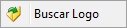 para selecionar o arquivo que contém a logo da prefeitura,
selecione o arquivo correspondente e clique em "Abrir" o
caminho será salvo no campo e ao realizar impressão de NFS-e ou RPS
esta imagem poder ser visualizada. Caso este campo não seja preenchido,
será exibida a logomarca selecionada do campo "Logotipo empresa"..
para selecionar o arquivo que contém a logo da prefeitura,
selecione o arquivo correspondente e clique em "Abrir" o
caminho será salvo no campo e ao realizar impressão de NFS-e ou RPS
esta imagem poder ser visualizada. Caso este campo não seja preenchido,
será exibida a logomarca selecionada do campo "Logotipo empresa"..
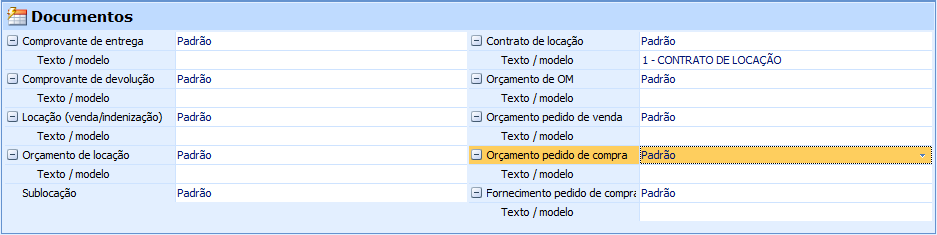
Figura 4 - Tela de cadastro de Empresa,
aba "2 Documentos"
Nesta tela serão informados os modelos de documentos configurados no sistema para cada tipo de operação descrita. Defina o tipo padrão de impressão (Padrão, HTML ou Modelo) e em frente a cada um dos campos selecione seu modelo, para mais informações sobre cada modelo configurado verifique o tópico de configurações deste manual.
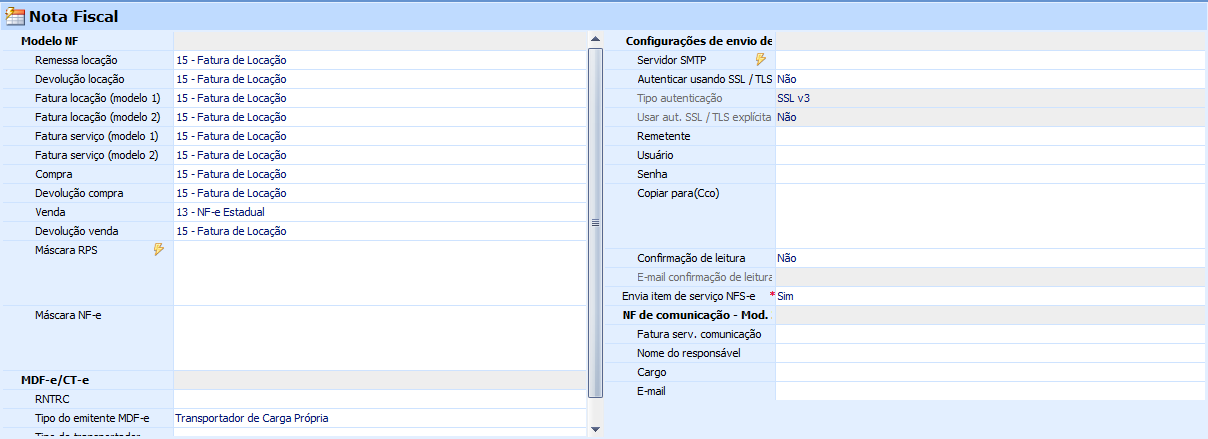
Figura 5 - Tela de cadastro de Empresa,
aba "3 Modelo NF"
Modelo NF
Nesta aba serão definidos, na seção "Modelo NF", os modelos de nota fiscal cadastrados para cada tipo de operação. Para mais informações sobre o cadastro de modelo de nota fiscal clique aqui.
"Máscara
RPS": Através deste campo é possível inserir algumas TAGs que serão substituídos por
seus respectivos valores no momento da emissão do RPS, no campo "Descrição
do Serviço". As seguintes TAGs podem ser utilizadas:
- [SERVICO]: descrição do serviço incluído na nota, essa também é impactada
pelo campo de máscaras do produto e do serviço, no cadastro de modelo
da nota fiscal;
- [OBS_NF]: observações da nota fical;
- [OBS_CFOP]: observações do cadastro do(s) CFOP(s)
utilizados na nota;
- [DT_VENCIMENTO]: data de vencimento da fatura gerada para a nota
ou dependendo do campo "Vencimento
contra apresentação" que consta na nota fiscal na aba "7-Cobrança,
poderá imprimir o texto "Contra
apresentação".
- [VALOR_PARCELA]: valor da parcela da fatura.
- [MATRICULA_CEI]: matrícula CEI
da nota fiscal (sem acento).
- [ENDERECO_ENTREGA]:endereço de entrega dos equipamentos (endereço
da obra). Ao utilizar esta tag neste campo, é importante retirar a
mesma tag do cadastro de modelo de nota fiscal (aba Locação - máscara
serviço). A diferença é que no cadastro do modelo o endereço pode
vir impresso N vezes e ao colocar na máscara do RPS será impresso
uma única vez.
Através do processo  é possível testar as informações incluídas no campo "Máscara RPS".
é possível testar as informações incluídas no campo "Máscara RPS".
"Máscara NF-e": Neste campo deve ser configurado como serão geradas as informações adicionadas na nota fiscal eletrônica, ou seja, será impresso no campos "Dados Adicionais" do DANFE as informações configuradas neste campo. Este campo só será exibido na impressão do DANFE e não será salvo na tag do XML dos dados adicionais.
MDF-e/CT-e
Seção específica para configurar o registro de prestação de serviço de transporte.
"RNTRC": Registro Nacional de Transportadores Rodoviários de Carga deve ser preenchido se a locadora tem este registro;
"Tipo do Emitente MDF-e": Selecionar a opção padrão que será preenchida no campo "Tipo do emitente" ao incluir um MDF-e. As opções são 1 - Prestador de Serviço de Transporte e 2 - Transportador de Carga Própria;
"Tipo de transportador": informe (se tiver) uma das três opções disponíveis;
Configurações de envio de nota fiscal por e-mail
Devem ser configuradas as informações do
envio de e-mail automático da
NF-e e DANFE diretamente através de um SMTP, depois de incluir as informações
você pode efetuar o teste através do botão  localizado
em frente ao campo "Servidor SMTP", selecione a opção "Enviar
e-mail de teste (SMTP)".
localizado
em frente ao campo "Servidor SMTP", selecione a opção "Enviar
e-mail de teste (SMTP)".
Os seguintes campos são exibidos para preenchimento:
"Servidor SMTP": Campo de texto para informar o nome (endereço) do servidor onde o serviço SMTP está configurado. Se a opção "Enviar por SMTP" estiver marcada este campo será habilitado e de preenchimento obrigatório.
"Autenticar usando SSL / TLS": marque para que seja utilizado para a autenticação com o servidor utilizando este protocolo de criptografia. Ao habilitar este campo será ativado os seguintes campos abaixo para serem também configurados:
"Tipo autenticação": este campo será habilitado e selecione uma das opções de protocolo e sua respectiva versão. Verifique com seu servidor qual deve ser utilizado;
"Usar autenticação SSL / TLS explícita": será informado este protocolo para comunicação com o servidor. Verifique com seu servidor se deve ser utilizado esta opção para o correto funcionamento;
"Remetente": endereço de email utilizado como remetente;
"Usuário": Campo de texto para informar o nome do usuário criado para acesso ao serviço SMTP. Se a opção "Enviar por SMTP" estiver marcada este campo será habilitado e de preenchimento obrigatório.
"Senha": Campo de texto para informar a senha do usuário informado criada para acesso ao serviço SMTP. Se a opção "Enviar por SMTP" estiver marcada este campo será habilitado e de preenchimento obrigatório.
"Copiar para": Campo de texto para informar o(s) e-mail(s) para o(s) qual(is) serão enviadas cópias da NF-e e DANFE. Pode ser informado um ou mais e-mails que devem ser separados por ';' (ponto e vírgula). Mesmo com a opção "Enviar por SMTP" marcada este campo não será obrigatório. Ao enviar um e-mail a cópia será enviada como "Cópia oculta" (quando o remetente não pode visualizar para quem foi enviada a cópia).
"Confirmação de leitura": Marque para indicar que todos os e-mails enviados ao servidor SMTP possuirão confirmação de leitura do destinatário, assim ao receber o cliente deve confirmar a leitura. Só pode ser marcado caso o campo "Enviar por SMTP" estiver marcado e as configurações da aba "Geral", sub-aba "Configurações SMTP", estiverem preenchidas. Se o campo estiver marcado e não houver e-mail preenchido no campo "E-mail para receber confirmação de leitura", as confirmações serão encaminhadas à conta configurada no SMTP.
"E-mail para receber confirmação de leitura": Estará habilitado apenas se a opção "Confirmação de leitura" estiver marcada, defina um e-mail alternativo para o recebimento das confirmações de leituras solicitadas. Se a opção "Confirmação de leitura" estiver marcada e não houver e-mail preenchido neste campo, as confirmações serão encaminhadas à conta de usuário configurada no SMTP.
"Envia item de serviço NFS-e": Por padrão este campo virá preenchido com "Sim", para que a a TAG "[SERVICO]" seja enviada no XML da nota, quando o item da lista de serviço for informado. Caso item da lista de serviço não seja informado, este campo deverá ser preenchido com "Não". Atenção! Se o item da lista de serviço for informado e, mesmo assim, este campo for preenchido com "Não", esta informação será enviada no XML da nota.
Aba "Ficha de locação"
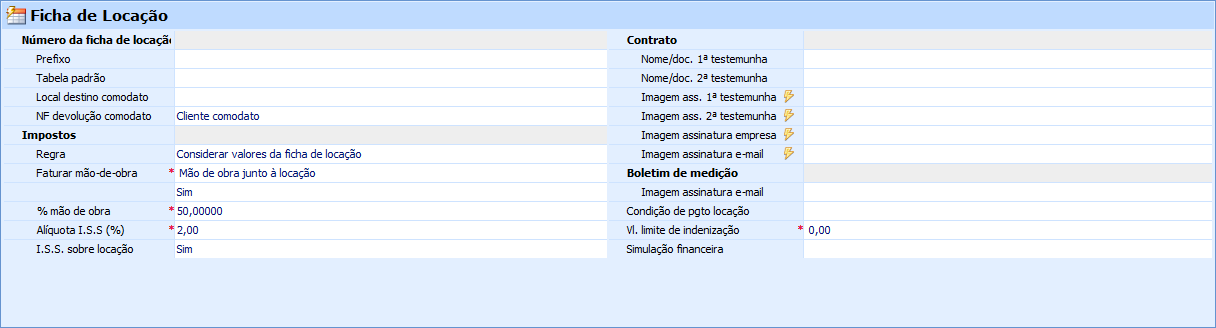
Figura
6 - Tela de cadastro
de Empresa, aba "4 Ficha de locação"
Nesta aba serão definidas as configurações padrões para a emissão de ficha de locação no sistema. Preencha os campos de acordo com as definições abaixo:
"Número da ficha de locação"
"Prefixo": Informe os prefixos permitidos separados por vírgula (devem conter no máximo 3 caracteres). Este será utilizado para definir a numeração da ficha de locação, o primeiro prefixo informado será o padrão a ser sugerido na inserção da ficha de locação.
"Tabela padrão": Selecione a tabela de preço padrão a ser utilizada na ficha de locação, para o sistema que possua controle de multiempresa este campo só aceitará as tabelas de preço que possuam vínculo com a empresa em questão e que tenham status "Ativa". Clique aqui para mais informações sobre a tabela de preço de locação.
"NF devolução comodato": utilizado para informar o remetente e o destinatário da nota fiscal de devolução de comodato, podendo ser selecionado "Empresa ativa" ou "Cliente comodato".
"Dest. devolução comodato": Selecione quem será o destinatário da nota fiscal de devolução de uma ficha de locação em comodato, as seguintes opções serão apresentadas:
"Empresa ativa": com essa opção, ao gerar uma nota fiscal de devolução para uma ficha de locação em comodato, esta será gerada com o destinatário igual à empresa que emitiu a nota de saída do equipamento (pessoa vinculada ao cadastro da empresa ativa).
"Cliente comodato": com essa opção, ao gerar uma nota fiscal de devolução, esta será gerada com o destinatário igual ao Cliente selecionado na ficha de locação (pessoa vinculada ao cadastro da empresa selecionada como Cliente da ficha).
"Impostos"
"Regra": Selecione a configuração da regra para o cálculo do imposto da ficha de locação. Escolha entre:
"Considerar valores da ficha de locação": os campos de impostos serão preenchidos por padrão com os valores definidos na aba “Ficha de locação” do cadastro de empresa e podem ser modificados na ficha de locação, aba "Impostos".
"Considerar valores dos parâmetros gerais do sistema": os campos de impostos serão preenchidos por padrão da seguinte forma:
- “Faturar mão-de-obra” = Mão-de-obra junto à locação;
- “I.S.S. sobre locação” = marcado;
- “Retenção de I.R.” = desmarcado;
- “% Mão de obra” = 100,00000%;
- “Alíquota I.S.S. (%)” = 0,00%
Esses valores não podem ser modificados na ficha exceto se a regra for alterada para "Considerar valores da ficha de locação".
"Faturar mão-de-obra": Selecione a forma como será gerado o valor da mão-de-obra no faturamento da locação, indica se a fatura do contrato deverá ser feita em uma única nota ou notas separadas:
"Mão-de-obra junto à locação": Indica que o valor da mão-de-obra será mostrado junto ao valor da locação, na mesma fatura.
"Mão-de-obra separada da locação": Indica que o valor da mão-de-obra e o valor da locação serão mostrados em faturas separadas. Neste caso, o usuário deve configurar através do campo "Modelo NF" da "Complemento" se os respectivos valores sairão em uma nota de débito ou em uma nota fiscal (estas devem estar previamente cadastradas).
Este campo só poderá ser modificado caso o parâmetro "Impostos" esteja definido como "Impostos definidos na ficha de locação".
"Retenção IR": Marque para indicar que haverá retenção do imposto de renda sobre o valor da locação. Campo habilitado apenas se a opção selecionada no campo "Regra" for "Considerar valores da empresa".
"% Mão de Obra": Informe o percentual do valor da locação a que se refere à mão de obra. Campo habilitado apenas se a opção selecionada no campo "Regra" for "Considerar valores da empresa".
"Alíquota I.S.S. (%)": Informe o percentual da alíquota do imposto sobre serviço da ficha de locação. Campo habilitado apenas se a opção selecionada no campo "Regra" for "Considerar valores da empresa".
"Contrato"
"Nome/Documento 1a testemunha" e "Nome/Documento
2a testemunha": Selecione o cadastro padrão relacionado às testemunhas
do contrato de locação. Ao clicar no botão  será
aberta a tela de pesquisa do cadastro de pessoa, buscando todas as
pessoas ativas do sistema. Para que este seja definido no momento
da emissão do contrato basta deixar este campo em branco.
será
aberta a tela de pesquisa do cadastro de pessoa, buscando todas as
pessoas ativas do sistema. Para que este seja definido no momento
da emissão do contrato basta deixar este campo em branco.
"Imagem assinatura 1ª testemunha" e "Imagem assinatura
2ª testemunha": Informe o caminho onde estão localizadas as imagens
das assinaturas das testemunhas, caso possuam. Utilize os processos
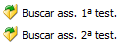 para abrir a tela para
seleção do arquivo com a imagem.
para abrir a tela para
seleção do arquivo com a imagem.
"Imagem assinatura Empresa": Informe o caminho onde
está localizada a imagem da assinatura da empresa, caso possua. Clique
no botão  para abrir a tela
para seleção do arquivo com a imagem.
para abrir a tela
para seleção do arquivo com a imagem.
"Boletim de medição"
"Condição de pgto locação": Informe a condição de pagamento
padrão para as locações efetuadas na empresa. Clique no botão  e selecione a condição
desejada.
e selecione a condição
desejada.
"Vl. limite de indenização": Informe o valor limite de indenização
para locação de equipamentos. Este campo sobrepõe a validação realizada
do valor informado no cadastro de pessoa, ou seja:
- Quando este campo estiver zerado a validação do limite de indenização
será realizada de acordo com o que foi informado no cadastro do cliente,
no campo "Valor limite indenização", aba "Informações Adicionais";
- Quando o campo estiver preenchido a validação do limite de indenização
será realizada de acordo com o valor informado, o que permite definir
um limite de indenização geral, para todos os clientes, e não precisar
alterar cadastro por cadastro quando o valor for alterado.
"Simulação financeira": Indica qual a simulação financeira da empresa, o mesmo deve ser criado antes na tela Cadastro/Simulação Financeira. Esse campo é importante e necessário para que na Ficha de locação seja possível executar o processo "Simulação Financeira".
"Configurações de apontamento"
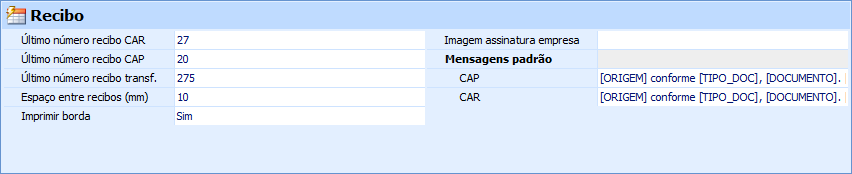
Figura
7 - Tela de cadastro
de Empresa, aba "5 Recibo"
Nesta aba serão feitas as configurações dos recibos de Contas a Receber, Contas a Pagar e transferência da empresa.
"Último número recibo Contas a Receber": Informe o número do último recibo Contas a Receber emitido, assim o próximo recibo seguirá a sequência a partir deste número.
"Último número recibo Contas a Pagar": Informe o número do último recibo Contas a Pagar emitido, assim o próximo recibo seguirá a sequência a partir deste número.
"Último número recibo transf.": Informe o número do último recibo de transferência entre empresas, assim o próximo recibo seguirá a sequência a partir deste número.
"Espaço entre recibos (mm)": Informe o espaço, em milímetros, na impressão entre mais os recibos impressos em uma mesma página.
"Imprimir borda": Selecione "Sim" para indicar que as bordas do recibo serão impressas.
"Imagem assinatura empresa": Informe o caminho da
imagem com a assinatura da empresa para o recibo. Clique no botão
 para abrir a tela para
seleção do arquivo com a imagem.
para abrir a tela para
seleção do arquivo com a imagem.
"Mensagens padrão"
"Contas a Pagar": Informe a mensagem padrão para ser impresso no campo "Referência" do recibo. Esta mensagem consiste de um texto livre com algumas chaves que serão substituídas na impressão. As chaves são:
[ORIGEM]: será substituído pelo campo "Origem" do lançamento Contas a Pagar;
[DOCUMENTO]: será substituído pelo campo "Nº Documento" do lançamento Contas a Pagar;
[TIPO_DOC]: será substituído pelo campo "Tipo Documento" do lançamento Contas a Pagar;
[OBS]: será substituído pelo que foi digitado no campo "Histórico" do lançamento Contas a Pagar;
[VALOR_PREVISTO]: será substituído pelo campo "Valor previsto" do lançamento Contas a Pagar;
[VALOR_ACRESCIMOS]: será substituído pela somas dos campos de acréscimo do lançamento (juros, multa, despesas reembolsadas) do lançamento Contas a Pagar;
[VALOR_DESCONTO]: será substituído pelo campo "Desconto" do lançamento Contas a Pagar;
[VALOR_TOTAL]: será substituído pelo campo "Total" do lançamento Contas a Pagar;
[BOLETO]: será substituído pelo número do boleto relativo ao lançamento Contas a Pagar, este número estará no campo "Boleto" do lançamento.
Ex.: Poderá ser preenchido da seguinte maneira:
Valor [VALOR_PREVISTO] + Acréscimos [VALOR_ACRESCIMOS] - Desconto [VALOR_DESCONTO] = [VALOR_TOTAL].
Esta chave será preenchida da seguinte maneira:
Valor 495,00 + Acréscimos 8,00 - Desconto 10,00 = 493,00.
Clique no processo  para realizar o teste da mensagem criada.
para realizar o teste da mensagem criada.
"Contas a Receber": Informe a mensagem padrão para ser impresso no campo "Referência" do recibo. Esta mensagem consiste de um texto livre com algumas chaves que serão substituídas na impressão. As chaves são:
[ORIGEM]: será substituído pelo campo "Origem" do lançamento Contas a Receber;
[DOCUMENTO]: será substituído pelo campo "Nº Documento" do lançamento Contas a Receber;
[TIPO_DOC]: será substituído pelo campo "Tipo Documento" do lançamento Contas a Receber;
[OBS]: será substituído pelo que foi digitado no campo "Histórico" do lançamento Contas a Receber;
[VALOR_PREVISTO]: será substituído pelo campo "Valor previsto" do lançamento Contas a Receber;
[VALOR_ACRESCIMOS]: será substituído pela somas dos campos de acréscimo do lançamento (juros, multa, despesas reembolsadas) do lançamento Contas a Receber;
[VALOR_DESCONTO]: será substituído pelo campo "Desconto" do lançamento Contas a Receber;
[VALOR_TOTAL]: será substituído pelo campo "Total" do lançamento Contas a Receber;
[BOLETO]: será substituído pelo número do boleto relativo ao lançamento Contas a Receber, este número estará no campo "Boleto" do lançamento.
Ex.: Poderá ser preenchido da seguinte maneira:
[ORIGEM] conforme [TIPO_DOC], [DOCUMENTO]. Nº boleto [BOLETO] - [OBS].
Esta chave será preenchida da seguinte maneira:
Locação nº "0000" conforme Nota Fiscal, 123. Nº boleto 456 - Observações do histórico.
Clique no processo  para realizar o teste da mensagem criada.
para realizar o teste da mensagem criada.
Aba "Integração contábil"
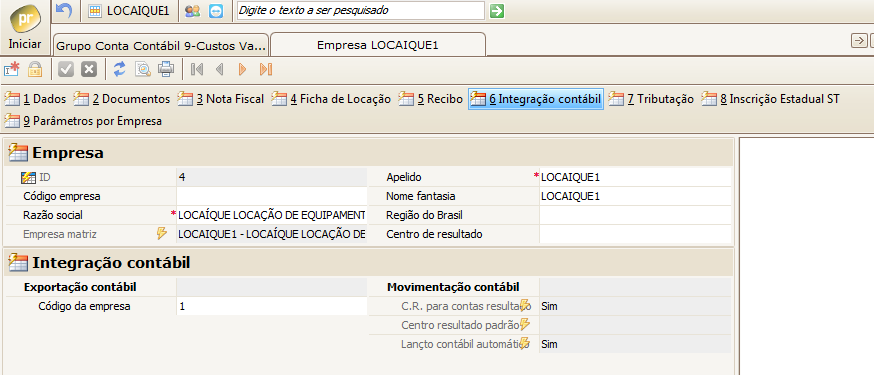
Figura 8 - Tela de cadastro de Empresa,
aba "6 Integração contábil'
Esta aba será apresentada apenas se houver integração contábil habilitada ou o módulo Contábil no sistema. Os seguintes campos serão apresentados:
"Código da empresa": utilizado na exportação de lançamentos contábeis do sistema. Esta informação irá representar a empresa (filial) em uma exportação de arquivo para integração ou ainda dentre outras exportações que o sistema realiza.
"Sequência de lote": campo apresentado quando a integração EBS Cordilheira estiver configurada, neste campo deve ser informada a sequência a ser seguida para a criação do lote de exportação;
"C.R.
para contas resultado": se SIM instrui que centro de resultado
passa a ser obrigatório em contas de resultado.
Ao clicar no "raio" abre-se a tela para a configuração e
veja na imagem abaixo que o "Centro de resultado padrão"
fica desabilitado nesta situação. Se informar NÃO o campo "Centro
de resultado padrão" fica habilitado e se informa um centro de
resultado padrão.
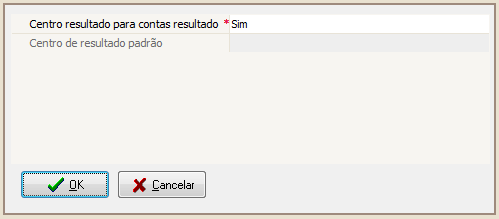
Figura
9 - Tela para configuração do
centro de resultado para contas resultado
"Lançto contábil automático": utilizado para ligar ou não a movimentação automática na empresa selecionada. Lembrando que ao ligar nos parâmetros gerais, todas as empresas serão ligadas. Caso seja necessário pode-se desligar somente algumas
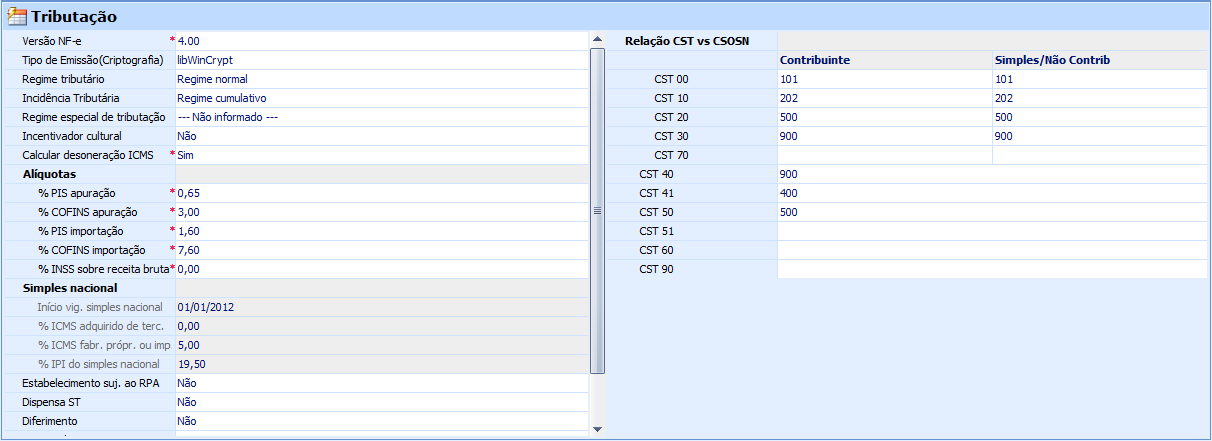
Figura
10 - Tela de cadastro
de Empresa, aba "7 Tributação"
Nesta aba serão inseridas as informações de tributação da empresa, preencha os campos conforme detalhamento abaixo:
"Regime tributário": Informe a qual regime tributário a empresa segue. Tributo é o ônus compulsório , criado e gerido pelo Estado, visando o custeio de serviços públicos. O regime tributário é um conjunto de leis que rege a tributação de uma nação. Escolha entre:
"Simples nacional": Regime tributário diferenciado, simplificado e favorecido previsto na lei complementar nº 123 de 14.12.2006, aplicável às Micro-empresas e às Empresas de Pequeno Porte, a partir de 01.07.2007. Considera-se ME, para efeito do Simples Nacional, o empresário, a pessoa jurídica, ou a ela equipada, que aufira, em cada ano-calendário, receita bruta igual ou inferior a R$240.000,00. Considera-se EPP, para efeito do Simples Nacional, a empresa, a pessoa jurídica, ou a ela equiparada, que aufira, em cada ano-calendário, receita bruta superior a R$240.00 e igual ou inferior a R$2.400.000,00. Essa opção não será apresentada para o produto/módulo "Sisloc Caçamba".
Fonte: Receita federal.
|
Para fins de enquadramento na condição ME ou EPP, deve-se considerar a somatória das receitas de todos os estabelecimentos. Quando o Regime Tributário da empresa estiver definido como "Simples Nacional", o campo "Regime especial de tributação" poderá ser preenchido apenas com uma das opções: "---Não informado--", "MEI - Simples Nacional" ou "ME EPP - Simples nacional". Para empresas configuradas como Simples Nacional, o Sisloc irá gerar a nota fiscal com as seguintes configurações para PIS/COFINS:
|
"Simples nacional - excesso de sublimite da receita bruta": Esta opção é semelhante ao Simples Nacional, porém alguns Estados podem optar pela aplicação de limites diferenciados (sublimites) de receita bruta (de até R$1.200.000,00 ou de até R$1.800.000,00) conforme sua participação anual no Produto Interno Bruto brasileiro, apenas para efeito de recolhimento do ICMS em seus respectivos territórios. Essa opção não será apresentada para o produto/módulo "Sisloc Caçamba".
Fonte: Receita federal.
|
A opção pelos Estados por sublimite implicará a adoção desse mesmo sublimite de receita bruta anual para efeito de recolhimento na forma do ISS dos Municípios nele localizados. |
"Regime normal": A empresa enquadrada neste regime tributário recolhe usualmente os impostos PIS/PASEP, COFINS, IPI, ICMS, ISS, CSLL, IRPJ, INSS, etc. É importante ressaltar que cada imposto possui uma legislação específica que define a base de cálculo, a forma de cálculo e também os setores econômicos com alíquota mais elevado ou reduzida.
Para que definir a opção que será selecionado neste campo consulte a contabilidade da empresa para mais informações.
As empresas optantes pelo Simples Nacional (normal) deverão, obrigatoriamente, preencher os códigos CSOSN que a empresa utiliza na aba "Tributação" neste cadastro de Empresa.
Esses códigos serão utilizados na emissão de nota fiscal eletrônica e o campo só será habilitado caso o módulo de Nota Fiscal Eletrônica ou Nota Fiscal Eletrônica de Serviços esteja habilitado, entre em contato com o suporte da Sisloc Softwares para mais informações sobre a habilitação do mesmo.
"Incidência tributária": Selecione a regra de configuração de PIS/COFINS para importação do XML de Compra.
"Regime especial de tributação": Selecione qual o regime especial de tributação a empresa participa. O regime especial de tributação é a modalidade de tributação onde determinado setor de atividade ou até atividade empresarial tem uma forma diferenciada de aplicação tributária em relação aos demais contribuintes. Esses regimes podem ser, também, decorrentes de incentivos fiscais estaduais ou municipais. Escolha entre:
"---Não informado---": Para os casos que a empresa não possua o regime especial.
"Microempresa Municipal": Neste regime é estabelecido um tratamento tributário diferenciado e menos oneroso para os contribuintes do ISS. O principal requisito para adesão do regime é o faturamento da empresa. Com base nele o contribuinte poderá obter um desconto no valor do imposto ou até mesmo a dispensa integral do seu recolhimento.
"Estimativa": O contribuinte é enquadrado neste regime a critério do fisco municipal, são determinados por alguns códigos especiais de serviços. O contribuinte deste regime tem por obrigação anual entregar a DAME (Declaração Anual do Movimento Econômico).
"Sociedade de Profissionais": Considera-se sociedade de profissionais as sociedades prestadoras de serviços quando formadas por profissionais (sócios, empregados ou não) habilitados ao exercício da mesma atividade, que prestem serviços de forma pessoal e assumam responsabilidade pessoal, nos termos da legislação específica.
"Cooperativa": Considera-se cooperativa uma sociedade cujo objetivo principal consiste na prestação de serviço ou desenvolvimento de produtos. Tem como objetivo colocar os produtos e serviços de seus cooperados no mercado em condições mais vantajosas do que eles teriam isoladamente. Nessas condições a cooperativa pode ser entendida como uma 'empresa' que presta serviços aos seus cooperados.
"MEI - Simples Nacional": Considera-se MEI, o empreendedor individual que trabalha por conta própria e que se legaliza como pequeno empresário. Para ser um empreendedor individual, é necessário faturar no máximo até R$36.000,00 por ano, não ter participação em outra empresa como sócio ou titular e ter um empregado contratado que receba o salário mínimo ou piso da categoria.
Fonte: Portal do Empreendedor.
"ME EPP - Simples Nacional": Considera-se ME, para efeito do Simples Nacional, o empresário, a pessoa jurídica, ou a ela equiparada, que aufira, em cada ano-calendário, receita bruta igual ou inferior a R$ 240.000,00. Considera-se EPP, para efeito do Simples Nacional, o empresário, a pessoa jurídica, ou a ela equiparada, que aufira, em cada ano-calendário, receita bruta superior a R$ 240.000,00 e igual ou inferior a R$ 2.400.000,00.
Fonte: Receita federal.
O campo só será habilitado caso o módulo de Nota Fiscal Eletrônica ou Nota Fiscal Eletrônica de Serviços esteja habilitado, entre em contato com o suporte da Sisloc Softwares para mais informações sobre a habilitação do mesmo.
"Incentivador cultural": Selecione "Sim" caso a empresa possua algum projeto de incentivo cultural. Consulte a contabilidade da empresa para mais informações sobre o que será selecionado neste campo. Este campo será habilitado apenas se o módulo de Nota Fiscal de Serviços estiver habilitado, entre em contato com o suporte da Sisloc Softwares para mais informações sobre o erro.
"Calcular desoneração ICMS": Define se o ICMS desonerado será calculado.
"Alíquotas"
"% PIS apuração": Informe o percentual do PIS cobrado nas operações da empresa, utilizado no lucro presumido ou real. Esse percentual será utilizado na geração da nota fiscal para calcular o valor do PIS, será calculado apenas se o usuário informar no cadastro de natureza de operação, campo "Tributação", a opção "1 - Operação Tributável".
"% COFINS apuração": Informe o percentual do COFINS cobrado na empresa, utilizado também no lucro presumido ou real. Esse percentual será utilizado na geração da nota fiscal para calcular o valor do COFINS. Este percentual será calculado somente se o usuário informar no cadastro de natureza de operação, campo "Tributação" a opção "1 - Operação Tributável".
"% PIS importação": Informe o percentual do PIS cobrado nas notas de importação. Será utilizado nas notas de importação e é obrigatório, pois tem valor independente do regime tributário (presumido ou real).
"% COFINS importação": Informe o percentual do COFINS cobrado nas notas de importação. Será utilizado nas notas de importação e é obrigatório, pois tem valor independente do regime tributário (presumido ou real).
|
Definição de PIS e COFINS: Estes são impostos que podem ou não incidir nas notas emitidas/recebidas pela empresa. O PIS (Programa de Integração Social) é uma contribuição social de natureza tributária, devida pelas pessoas jurídicas, com objetivo de financiar o pagamento do seguro-desemprego e do abono para os trabalhadores que ganham até dois salários mínimos. As pessoas jurídicas são obrigadas a contribuir com uma alíquota variável (de 0,65% a 1,65%) sobre o total das receitas, com exceção das microempresas e empresas de pequeno porte que hajam aderido ao SIMPLES. A Contribuição para o Financiamento da Seguridade Social (COFINS) é uma contribuição federal, de natureza tributária, incidente sobre a receita bruta das empresas em geral, destinada a financiar a seguridade social. Sua alíquota é de 7,6% para as empresas tributadas pelo lucro real (sistemática da não-cumulatividade) e de 3,0% para as demais. São contribuintes do COFINS as pessoas jurídicas de direito privado em geral, inclusive as pessoas a elas equiparadas pela legislação do Imposto de Renda, exceto as microempresas e as empresas de pequeno porte submetidas ao regime do Simples Nacional (Lc 123/2007), que recolhem a contribuição, além de outros tributos federais num único código de arrecadação que abarca todos esses tributos. |
"% INSS sobre receita bruta": Informe o percentual para que o sistema efetue o cálculo do INSS que comporá a soma dos tributos na emissão da nota fiscal. Esse campo não será apresentado para o produto/módulo "Sisloc Caçamba".
|
Você deve informar esse percentual para que o sistema efetue o cálculo do INSS que comporá a soma do total aproximado dos tributos de uma nota fiscal emitida no Sisloc. |
A seção "Simples Nacional" será habilitada apenas se o campo "Regime tributário" for diferente de "Regime normal". Esse campo não será apresentado para o produto/módulo "Sisloc Caçamba":
"Início vig. simples nacional": Informe a data de início da vigência do regime de simples nacional para a empresa.
"% ICMS adquirido de terc.": Informe o percentual do ICMS no simples nacional para ser utilizado em produtos adquiridos de terceiros. Se a empresa passar do Simples Nacional para o Regime Normal este campo ficará como valor "0,00". Antigo campo "ICMS (%) artigo 23 da LC 123" - Informe o percentual padrão do ICMS cobrado nas operações da empresa com regimes diferenciados, verifique com a contabilidade sobre o que informar neste campo.
 |
Art. 23. As microempresas e as empresas de pequeno porte optantes pelo Simples Nacional não farão jus à apropriação nem transferirão créditos relativos a impostos ou contribuições abrangidos pelo Simples Nacional. §
1 §
2 §
3 §
4 I - a microempresa ou empresa de pequeno porte estiver sujeita à tributação do ICMS no Simples Nacional por valores fixos mensais; II
- a microempresa ou a empresa de pequeno porte não informar a
alíquota de que trata o § 2 III - houver isenção estabelecida pelo Estado ou Distrito Federal que abranja a faixa de receita bruta a que a microempresa ou a empresa de pequeno porte estiver sujeita no mês da operação. IV
- o remetente da operação ou prestação considerar, por opção,
que a alíquota determinada na forma do caput
e dos §§ 1 §
5 §
6 Fonte: Planalto |
"% ICMS fabri. própr. ou imp.": Informe o percentual do ICMS no simples nacional para ser utilizado em produtos de fabricação própria ou importados.
"% IPI do simples nacional": Informe o percentual do IPI no simples nacional.
"Estabelecimento suj. ao RPA": Informe "Sim" ou "Não" para indicar se a empresa está sujeita ao RPA (Regime periódico de aprovação). Empresas que se enquadram neste regime devem emitir o arquivo com as notas fiscais paulistas no máximo quatro dias após a emissão das notas, desde que as mesmas sejam do modelo 1/1A. Verifique com a contabilidade da empresa se a mesma está sujeito a este regime. Esse campo não será apresentado para o produto/módulo "Sisloc Caçamba".
"Dispensa ST": Informação de regime especial. Indique se aplica ou não os cálculos da substituição tributária quando necessário. O valor padrão para este campo é "Não".
"Diferimento": Informação da utilização de diferimento para o abatimento da base de cálculo do ICMS. Indique se utiliza ou não conforme regra contábil da empresa. O valor padrão para este campo é "Não", caso possua diferimento ao emitir a nota o cadastro de ICMS será acessado e o percentual do diferimento será utilizado, se não houver percentual de diferimento será buscada a redução da base.
"Importado com ST": Informação do recolhimento da substituição tributária na importação, indique se a ST é ou não recolhida. O valor padrão para este campo é "Não", caso a opção escolhida seja "Sim" o contribuinte assumirá a condição de substituído na hora da venda, esta verificação será feita para obtenção do CFOP da operação. Este campo é necessário, pois, atualmente, em MG deve-se recolher o ICMS ST no desembaraço e em SP não (caso específico, porém pode ser que outros Estados passem a seguir tal regra).
"Contribuinte IPI": Informação da contribuição do IPI, indique se a empresa é contribuinte do IPI ou não. Este campo será utilizado para identificar o código da situação tributária, cálculo e destaque do IPI na geração da nota fiscal.
"Apres. do arquivo": Informe o perfil de apresentação do arquivo, conforme definido pelo Fisco Estadual para o informante da EFD. O arquivo será rejeitado se o declarante informar a EFD em perfil diferente do estabelecido. Escolha entre "Perfil A", "Perfil B" ou "Perfil C", o perfil de enquadramento determina os registros a serem apresentados. Regra geral, o perfil "A" determina a apresentação dos registros mais detalhados e o perfil "B" trata as informações de forma sintética (totalizações por período: diário e mensal). O perfil "C", embora existente no layout, ainda não foi implementado e se selecionado neste campo o sistema não irá gerar dados no arquivo do EFD Fiscal. Esse campo não será apresentado para o produto/módulo "Sisloc Caçamba".
|
O campo "Apres. do arquivo" será utilizado para a geração do bloco '0000' (Abertura do Arquivo Digital e Identificação da Entidade) do EFD Fiscal e só estará habilitado se o módulo "Exportação EFD Fiscal" estiver habilitado. O Convênio ICMS 143/2006 instituiu a Escrituração Fiscal Digital – EFD, de uso obrigatório para os contribuintes do Imposto sobre Operações Relativas à Circulação de Mercadorias e sobre Prestações de Serviços de Transporte Interestadual e Intermunicipal e de Comunicação - ICMS ou do Imposto sobre Produtos Industrializados - IPI. A EFD é de uso obrigatório para todos os contribuintes do ICMS ou do IPI, podendo os mesmos serem dispensados dessa obrigação, desde que a dispensa seja autorizada pelo fisco da unidade federada do contribuinte e pela Secretaria da Receita Federal do Brasil. |
Na seção "Relação de correspondência entre CST e CSOSN" informe as correspondências entre os códigos de situação tributárias para o regime normal e os códigos de situação da operação para simples nacional. Cada CST terá um correspondente CSOSN. Este relação deve ser informada apenas se o campo "Regime tributário" for diferente de "Regime normal". Essa seção não será apresentada para o produto/módulo "Sisloc Caçamba".
Para os CSTs 00, 10, 20 , 30 e 70 poderá ser informado o CSOSN para destinatários do Regime Normal e destinatário do Simples Nacional/Não Contribuintes.
Ao efetuar a geração da nota fiscal pelo pedido de venda será realizado o tratamento do CSOSN da seguinte maneira:
* Para operações de Comercialização ou Industrialização (Campo: Finalidade) e com destinatário classificado no Regime Normal (Campo: Tipo de tributação no cadastro de pessoa como Sociedade Civil, Lucro Presumido, Lucro Real, Lucro Real estimado obrigatório, Lucro Real estimado opcional), o Sisloc deverá buscar o CSOSN da coluna de Contribuinte (esquerda);
* Para operações de Comercialização ou Aplicação Final (Campo: Finalidade) e com destinatário classificados como Simples ou Não Contribuinte (Campo: Tipo de tributação no cadastro de pessoa como Simples Nacional ou no Contribuinte ICMS = Não), o Sisloc deverá buscar o CSOSN da coluna de Simples/Não Contrib. (direita). As operações que utilizarem a coluna de Simples/Não Contrib. deverão desconsiderar a observação do CFOP (referente às informações da LC123).
Para a geração da nota fiscal pelas operações: venda de balcão, pedido de compra, venda de mercadoria, indenização de locados, o tratamento do CSOSN será:
* Para operações em que o destinatário está classificado no Regime Normal (Campo: Tipo de tributação no cadastro de pessoa como Sociedade Civil, Lucro Presumido, Lucro Real, Lucro Real estimado obrigatório, Lucro Real estimado opcional ), o Sisloc deverá buscar o CSOSN da coluna Contribuinte (esquerda);
* Para operações em que o destinatário está classificado como Simples Nacional ou Não Contribuinte (Campo: Tipo de tributação no cadastro de pessoa como Simples Nacional ou no Contribuinte ICMS = Não), o Sisloc deverá buscar o CSOSN da coluna Simples/Não Contrib. (direita). As operações que utilizarem a coluna de Simples/Não Contrib. deverão desconsiderar a observação do CFOP (referente às informações da LC123);
Ao realizar a importação do XML de Compra, o sistema verificará a tag <CRT> do emissor da NFe. Desta forma, o sistema atua da seguinte forma:
| CRT DO XML | CSOSN - SISLOC |
| 1 ou 2 (Simples Nacional) | Busca na coluna Simples Nacional/Não Contribuinte o valor do CSOSN da operação. |
| 3 (Regime Normal) | Busca na coluna Regime Normal/Contribuinte o valor do CSOSN da operação. |
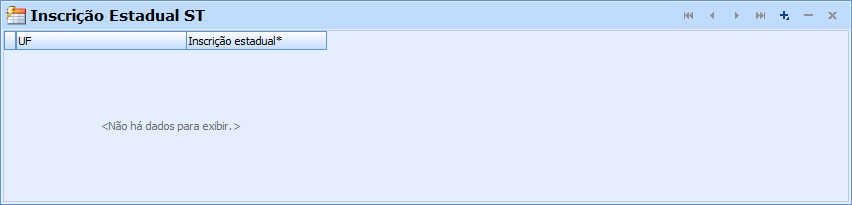
Figura
11 - Tela de cadastro
de Empresa, aba "8 Inscrição Estadual ST"
Esta aba será utilizada para cadastrar a empresa com inscrições estaduais diferentes, pois toda empresa pode ter um IE para cada Estado, podendo ser feito o diferencial de ICMS. Esta aba será apenas informativa, futuramente será utilizada para a geração da GNRE (Guia Nacional de Recolhimento de Tributos Estaduais). A restrição observada neste cadastro é que, por lei, uma empresa não poderá ter duas IEs para o mesmo Estado, ao tentar fazer tal cadastro o sistema não permitirá sua gravação.
A aba contém os seguintes campos:
"UF": Estado da empresa com esta inscrição.
"Inscrição estadual": Número da IE para este Estado.
|
Todas as informações tributárias a serem informadas no cadastro de empresa devem ser consultadas diretamente com a contabilidade ou contador responsável da empresa. |
|
Esta aba é exibida apenas para os sistemas que possuem os módulos "Exportação EFD Fiscal" ou "Exportação EFD Contribuições" habilitados, entre em contato com o suporte da Sisloc Softwares para mais informações sobre a habilitação dos mesmos. A EFD Contribuições trata-se de um arquivo digital instituído no Sistema Publico de Escrituração Digital - SPED, a ser utilizado pelas pessoas jurídicas de direito privado na escrituração da Contribuição para o PIS/PASEP e COFINS, nos regimes de apuração não-cumulativo e/ou cumulativo, com base no conjunto de documentos e operações representativos das receitas auferidas, bem como dos custos, despesas, encargos e aquisições geradores de créditos da não-cumulatividade. Os documentos e operações da escrituração representativos de receitas auferidas e de aquisições, custos, despesas e encargos incorridos, serão relacionadas no arquivo da EFD Contribuições em relação a cada estabelecimento da pessoa jurídica. A escrituração das contribuições sociais e dos créditos será efetuada de forma centralizada, pelo estabelecimento matriz da pessoa jurídica. |
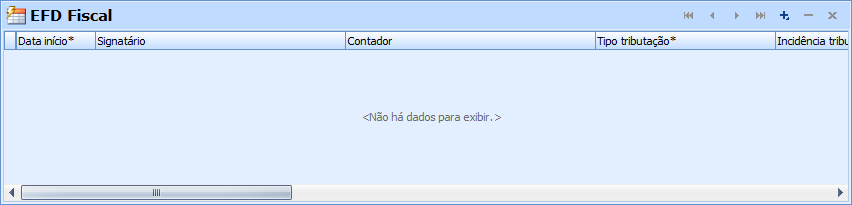
Figura
12 - Tela de cadastro
de Empresa, aba "9 EFD Fiscal"
Nesta aba devem ser informados os dados para a geração do arquivo EFD. Os seguintes campos serão exibidos:
"Data início": Informe a data de início da vigência do registro para o EFD.
"Signatário": Informe o responsável pela empresa, aquela pessoa que responde pela empresa.
"Contador": Informe o contador responsável pela empresa, aquela pessoa que responde pela área contábil da empresa.
"Tipo tributação": Selecione o tipo de tributação da empresa, escolha entre: 0 - Não informado / 7 - Pessoa física / 6 - Sociedade civil / 1 - Lucro presumido / 3 - Lucro real / 4 - Lucro real estimado obrigatório / 5 - Lucro real estimado opcional / 8 - ME - SIMPLES / 9 - EPP SIMPLES / S - SUPER SIMPLES.
"Incidência tributária": Selecione o código indicador da incidência tributária no período, escolha entre: 1 - Escrituração de operações com incidência exclusivamente no regime não cumulativo / 2 - Escrituração de operações com incidência exclusivamente no regime cumulativo / 3 - Escrituração de operações com incidência nos regimes não-cumulativo e cumulativo.
"Método": Selecione o código indicador de método de apropriação de créditos comuns, no caso de incidência no regime não cumulativo, escolha entre: 1 - Método de Apropriação Direta / 2 - Método de Rateio Proporcional (Receita Bruta). Este campo será habilitado apenas se o código de incidência tributária estiver selecionado como "1" ou "3".
"Tipo contribuição": Selecione o código indicador do tipo de contribuição apurada no período, escolha entre: 1 - Apuração da Contribuição Exclusivamente a Alíquota Básica / 2 - Apuração da Contribuição a Alíquotas Específicas (Diferenciadas e/ou por Unidade de Medida de Produto).
"Escrituração/apuração": Selecione o código indicador do critério de escrituração e apuração adotado, no caso de incidência exclusivamente no regime cumulativo (incidência tributária = "2"), pela pessoa jurídica submetida ao regime de tributação com base no lucro presumido, escolha entre: 1 - Regime de Caixa - Escrituração consolidada (Registro F500) / 2 - Regime de Competência - Escrituração consolidada (Registro F550) / 9 - Regime de Competência - Escrituração detalhada, com base nos registros dos Blocos 'A', 'C', 'D' e 'F'. Este campo será habilitado apenas se o tipo de tributação estiver selecionado com a opção "1 - Lucro presumido".
"Tipo
de geração - Bloco K": Selecione o tipo de geração do Bloco
K, escolha entre:
1 - Apenas Estoque (K200 e K280): o Sisloc gerará para o Bloco K apenas
os registros K200 e K280, não gerando informações dos outros registros
referentes ao Bloco K;
2 - Escrituração Completa: o Sisloc gerará todos os registros para
o Bloco K, não se limitando apenas aos registros referentes ao estoque
(K200 e K280).
Este processo permite definir qual(is) almoxarifado(s) será(ão) considerado(s) para geração dos registros K200 do SPED Fiscal. Ao executá-lo, será exibida a listagem de almoxarifado, conforme imagem abaixo:
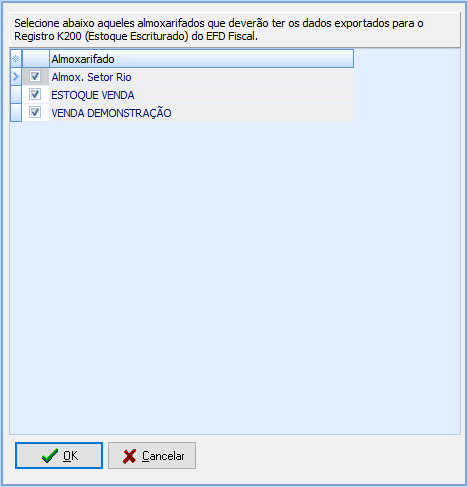
Figura
13 - Tela para seleção
dos almoxarifados que terão
as quantidades exportados no EFD Fiscal
Selecione o(s) almoxarifado(s) que deve(m)
ser exportado(s) e clique em  .
.
Aba "EFD Reinf"
|
Esta aba é exibida apenas para os sistemas que possuem os módulos "Exportação EFD REINF" habilitado, entre em contato com o suporte da Sisloc Softwares para mais informações sobre a habilitação do mesmo. A Escrituração Fiscal Digital de Retenções e Outras Informações Fiscais EFD-Reinf é um dos módulos do Sistema Público de Escrituração Digital - SPED, a ser utilizado pelas pessoas jurídicas e físicas, em complemento ao Sistema de Escrituração Digital das Obrigações Fiscais, Previdenciárias e Trabalhistas – eSocial. Tem por objeto a escrituração de rendimentos pagos e retenções de Imposto de Renda, Contribuição Social do contribuinte exceto aquelas relacionadas ao trabalho e informações sobre a receita bruta para a apuração das contribuições previdenciárias substituídas. Substituirá, portanto, o módulo da EFD-Contribuições que apura a Contribuição Previdenciária sobre a Receita Bruta (CPRB). |
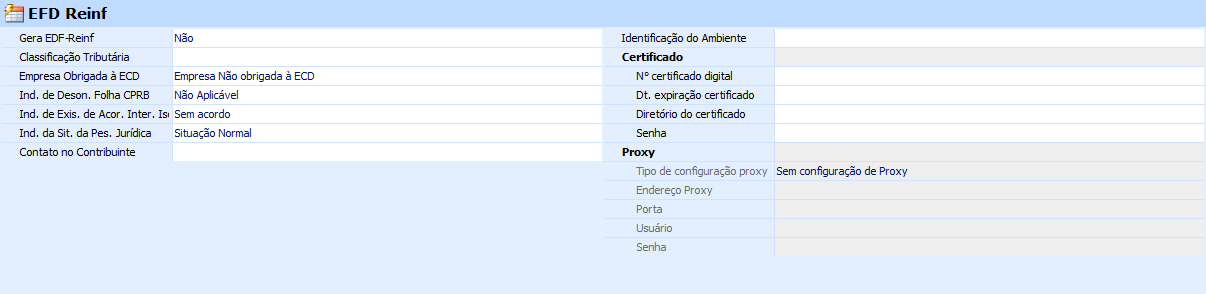 Figura
14 - Tela de cadastro
de Empresa, aba "10 EFD Reinf"
Figura
14 - Tela de cadastro
de Empresa, aba "10 EFD Reinf"
Nesta aba devem ser informados os dados para a geração do arquivo EFD Reinf. Os seguintes campos serão exibidos:
"Gera EFD-Reinf": Informe se a empresa gerará as informações referentes ao EFD Reinf.
"Classificação Tributária": Informe o código correspondente à classificação tributária do contribuinte.
"Empresa Obrigada à ECD": Informe a obrigatoriedade do contribuinte em fazer a sua escrituração contábil na ECD (Escrituração Contábil Digital). Escolha entre "Empresa Não obrigada à ECD" e "Empresa obrigada à ECD".
"Ind. de Deson. Folha CPRB": Indicativo de desoneração da Folha de Pagamento. Escolha entre "Empresa enquadrada nos termos da Lei 12.546/2011 e alterações" e "Não aplicável".
"Ind. de Exis. de Acor. Inter. Isen. de Multa": Indicativo da existência de acordo internacional para isenção de multa.
"Ind. da Sit. da Pes. Jurídica": Indicativa da situação da pessoa jurídica. Selecione uma das opções: "Cisão", "Extinção", "Fusão", "Incorporação" e "Situação Normal".
"Contato no Contribuinte": Selecione o cadastro de pessoa correspondente ao contato do contribuinte.
"Identificação do Ambiente": Selecione o ambiente do envio das informações. Escolha entre "Produção" e "Produção restrita" (ambiente de homologação).
Sessão Certificado: Nesta sessão serão
exibidas as informações referentes ao certificado digital que será
utilizado para assinatura dos registros eletrônicos. Este certificado
deve ser adquirido por empresas especializadas e autorizadas pela
SEFAZ a efetuar comercialização deste, a instalação e configuração
do certificado digital é de responsabilidade da empresa, a Sisloc
não presta esse tipo de serviço. Utilize o processo  para selecionar o certificado.
Ao selecionar os campos "Nº certificado digital" e "Dt.
expiração certificado" serão preenchidos automaticamente. Informe
manualmente os campos "Diretório do certificado" (diretório
em que está armazenado o certificado digital com extensão PFX) e "Senha"
do certificado digital utilizado.
para selecionar o certificado.
Ao selecionar os campos "Nº certificado digital" e "Dt.
expiração certificado" serão preenchidos automaticamente. Informe
manualmente os campos "Diretório do certificado" (diretório
em que está armazenado o certificado digital com extensão PFX) e "Senha"
do certificado digital utilizado.
Sessão Proxy: Nesta sessão serão exibidas
as informações de Proxy, caso tenham sido configuradas. Para configurar
ou alterar as informações já inseridas utilize o processo  .
.
Nesta seção são encontradas informações de módulos específicos e não serão tratados neste manual.
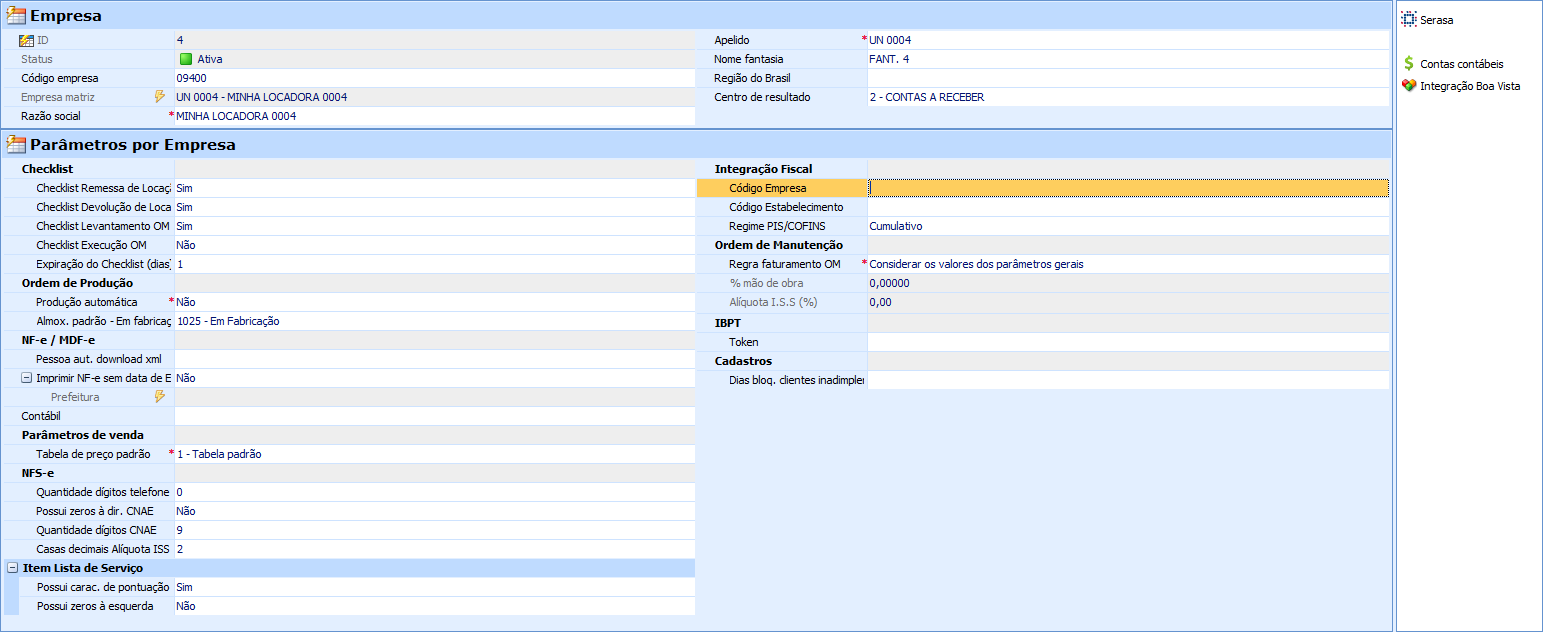
Figura 15 - Tela
de cadastro de Empresa, aba "12 Parâmetros por Empresa"
Nesta seção estão algumas informações que irão orientar o funcionamento de processos para cada empresa.
"Checklist remessa Locação": Se esta este campo estiver com a informação "SIM" será exigido o preenchimento e conclusão de um checklist no processo de expedição do equipamento na remessa.
"Checklist devolução Locação":Se esta este campo estiver com a informação "SIM" será exigido o preenchimento e conclusão de um checklist no processo de recepção do equipamento na devolução.
Checklist levantamento OM":Se esta este campo estiver com a informação "SIM" será exigido o preenchimento e conclusão de um checklist para o processo de concluir o levantamento da ordem de manutenção.
|
O parâmetro "Gerar Checklist" será configurável/visualizado apenas quando o módulo "Checklist do Patrimônio" estiver habilitado, entre em contato com o suporte para mais informações sobre esta habilitação. |
Estiverem marcadas como ativas em "Tabela de preço";
Possuem o usuário logado selecionado em "Tabela de preço";
Possuem a empresa logada selecionada em "Tabela de preço";
Não possuem vigência informada em "Tabela de preço";
Não possuem tabela base em "Tabela de preço";
Não estão marcadas como tabela padrão no cadastro de um cliente;
Uma empresa poderá ter somente uma tabela de preço padrão. Maiores detalhes clique aqui;
a) Se estiver configurado como "Considerar os valores dos parâmetros gerais", o Sisloc considera os valores que foram parametrizados nos parâmetros gerais para gerar a OM avulsa; b) Se o campo estiver configurado como "Considerar os valores dos parâmetros por empresa", o Sisloc considera os valores que foram configurados nos campos % mão de obra e Alíquota ISS (%) da aba Parâmetros por Empresa;
b) Para as ordens de manutenção geradas a partir de uma ficha de locação, o Sisloc busca a parametrização realizada na ficha de locação para gerar ou não informações de ISS;
Caso o módulo de Integração
Serasa esteja habilitado no sistema será possível observar o processo
 que será utilizado para efetuar a configuração para
utilização desta integração.
que será utilizado para efetuar a configuração para
utilização desta integração.
|
Essa integração estará disponível apenas para o Sisloc Premium e se o módulo de Integração estiver habilitado no sistema. |
Ao clicar no processo será exibida a tela para inserção das informações sobre o contrato:
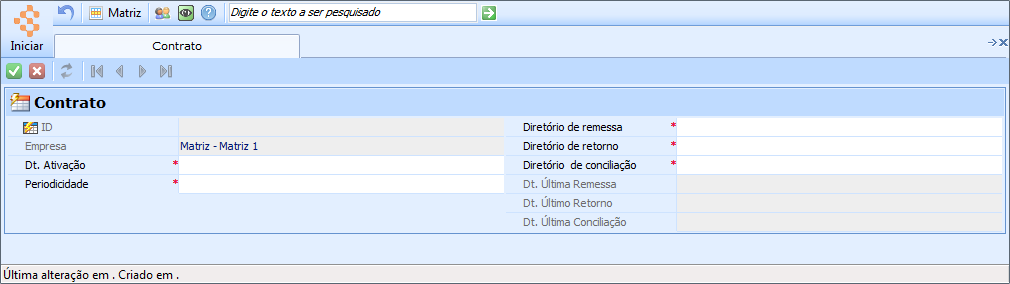
Figura
16 - Tela de cadastro
do Contrato Serasa
Os seguintes campos serão exibidos:
"ID": Número de identificação do contrato, este será gerado pelo sistema sequencialmente.
"Empresa": Será exibido o nome da empresa através da qual o processo foi acessado.
"Dt. Ativação": Informe a data de ativação do módulo de integração com Serasa, será utilizada para compor o período da geração de remessa.
"Periodicidade": Período para envio da remessa, os seguintes períodos podem ser escolhidos: "Diário", "Semanal", "Quinzenal" e "Mensal", será utilizado para compor o período da geração de remessa. Este período é definido no contrato firmado entre a Serasa e a Empresa.
"Diretório de remessa": Informe o caminho do diretório (pasta) onde serão armazenados os arquivos de remessas geradas.
"Diretório de retorno": Informe o caminho do diretório (pasta) onde serão armazenados os arquivos de retornos a serem processados.
"Diretório de conciliação": Informe o caminho do diretório (pasta) onde serão armazenados os arquivos de conciliação a serem processados.
"Dt. última remessa": Será preenchido pelo sistema automaticamente no momento em que a remessa for gerada.
"Dt. último retorno": Será preenchido pelo sistema automaticamente no momento em que o retorno for processado.
"Dt. última conciliação": Será preenchido pelo sistema automaticamente no momento em que a conciliação for processada.
Depois de informar os dados clique no botão
 para salvar as informações.
para salvar as informações.
|
É primordial que as informações do contrato com a Serasa sejam configuradas para a utilização da Integração! |
O
processo 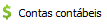 está localizado
na aba 10 Parâmetros por Empresa e será exibido se o módulo Exportação
EFD Contribuições estiver habilitado. Através dele é possível cadastrar
as contas contábeis que serão enviadas para o EFD Contribuições.
está localizado
na aba 10 Parâmetros por Empresa e será exibido se o módulo Exportação
EFD Contribuições estiver habilitado. Através dele é possível cadastrar
as contas contábeis que serão enviadas para o EFD Contribuições.
Ao clicar no processo será exibida a tela para inserção das informações sobre a conta:
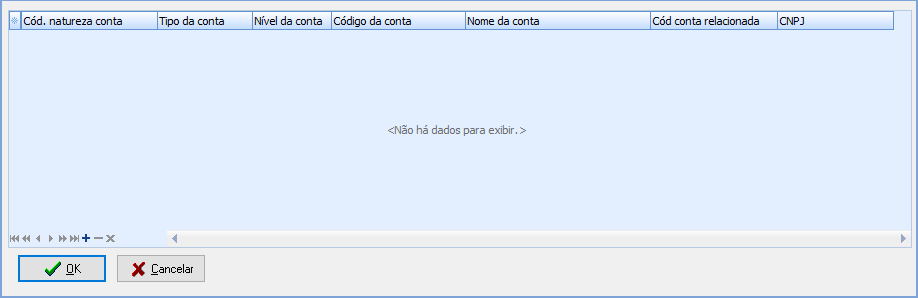
Figura
17 - Processo "Contas Contábeis"
Clique no botão  para incluir uma nova conta contábil
e insira as informações necessárias:
para incluir uma nova conta contábil
e insira as informações necessárias:
"Cód. natureza conta": informe o código Código da Natureza da Conta. Escolha uma das opções:
01 - Contas de Ativo;
02 - Contas de Passivo;
03 - Patrimônio líquido;
04 - Contas de resultado;
05 - Contas de compensação;
09 - Outros;
"Tipo da conta": informe se o indicador do tipo de conta é "S - Sintética" ou "A - Analítica";
"Nível da conta": campo numérico para informar o nível da conta analítica;
"Código da conta": informe o código da conta analítica;
"Nome da conta": informe o nome da conta analítica;
"Cód. conta relacionada": informe o código da conta correlacionada no Plano de Contas Referenciado.
"CNPJ": informe o CNPJ do estabelecimento.
Após a inserção da(s) conta(s) contábil(eis) clicar no botão  para gravar.
para gravar.